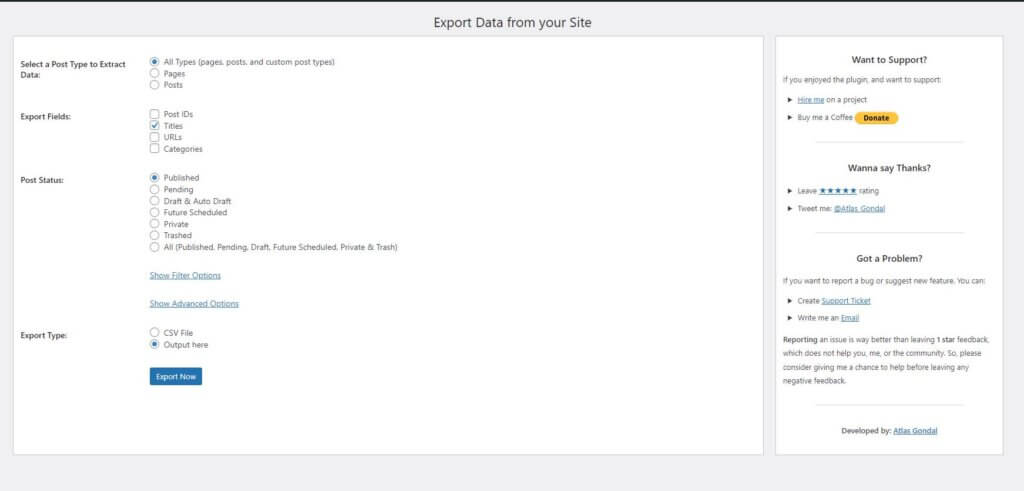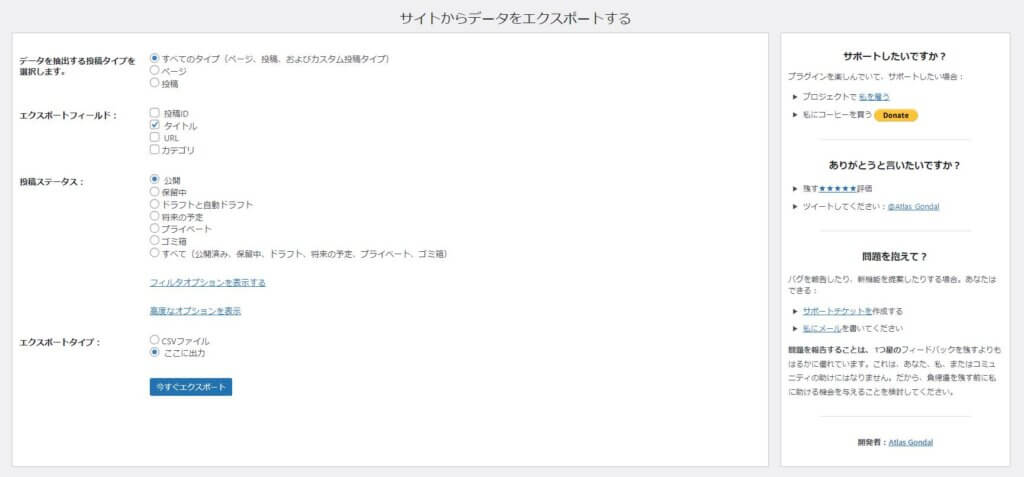こんにちは、hikeyです。
WordPressを使い始めたばかりの方や、サイト管理をしている中で「投稿記事のURLを一覧でどうやって取得するの?」とお困りの方も多いのではないでしょうか。特に、SEO対策やサイトの整理、テコ入れの際などに、URLの一覧がすぐに手に入ると大変便利です。
しかし、WordPressのダッシュボードから一つ一つURLをコピーするのは非常に手間がかかりますよね。また、いちいちPHPをいじったりするのも初心者には難しい作業です。
そこで今回は、WordPressで投稿記事のURLを一覧で表示するための簡単な方法をご紹介します。エクセルやテキストに保存して、一発クリックでアクセスできるようにするためのヒントも合わせてお伝えします。
初心者の方でも簡単に導入できるプラグインが存在します。このプラグインを使用すると、面倒な作業をせずに、必要なURLをすぐに取得できます。
それでは、手間をかけずに投稿記事のURLを一覧表示させる方法について、詳しく見ていきましょう。
![]()
WordPress URL一覧の簡単な取得方法
WordPressを使ってブログやサイトを運営する際、記事のURL一覧が必要になることがあります。SEO対策やサイトのリニューアル、テコ入れなどの作業を行う際に、一覧でURLを取得できると大変便利です。
プラグイン「Export All URLs」を使えば、手間なく記事のURL一覧を取得することができます。
簡単な設定方法
このプラグインをインストールし、有効化すると特定の画面が表示されます。
設定画面が英語の場合、右クリックして「日本語に翻訳」を選択することで日本語表記に変更できます。
設定手順の概要
1. 抽出する投稿タイプの選択
- 「投稿」にチェックを入れます。
2. エクスポートフィールドの選択
- 「URL」にチェックを入れます。
3. 投稿ステータスの選択
- 「公開」にチェックを入れます。
また、オプションから日付や著者別の設定、ドメイン部分の除去、投稿数の指定なども可能です。
4. エクスポートタイプの選択
- 「ここに出力」を選択すると、画面に直接URL一覧が表示されます。
- 「CSVファイルに出力」を選択すると、ファイルとしてダウンロードできます。
WordPress URL一覧の効果的な管理方法
WordPressを使用する多くの初心者は、サイト上のURLを一元的に管理したいと思うことが多いです。そこで登場するのが「Export All URLs」プラグインです。これは、あなたのWordPressサイトに存在するすべてのURLを効果的に一覧化してエクスポートするための強力なツールです。
Export All URLsプラグインの特徴
このプラグインの最大の特徴は、その使いやすさと効率性です。たったのワンクリックで、WordPressサイト上の全てのURLをCSVファイルに整理してエクスポートすることが可能です。これにより、サイトのページ管理やSEO監査が非常に簡易化されます。
さらに、他の有名なプラグイン、例えばYoast SEOやGoogle Analyticsなどとの連携もスムーズです。これにより、さらに詳しい分析や管理が行いやすくなります。
プラグインを使うメリット
「Export All URLs」の使用により、次のような様々なタスクを効率的に行うことができます:
- アナリティクスやサーチコンソールでのURL確認
- カテゴリ毎の内部リンクの整理・確認
- インデックスの状態を確認し、連携する記事の選択
WordPressサイト管理の新たなスタンダード
まとめると、WordPressでのURL管理を効率的に行いたい初心者にとって、「Export All URLs」は必須のプラグインと言えるでしょう。その使いやすさと高機能性は、サイト運営を新たなレベルへと引き上げます。
このプラグインの利点を活用し、WordPressサイト管理の効率を上げていきましょう。
WordPress URL一覧の取得についてのまとめ
WordPressを始めてみたけれど、サイト上のURLをどのように管理したらいいのか困惑している初心者の皆さん、安心してください。ここでは、その疑問を解決する鍵となる「Export All URLs」プラグインについて紹介します。
このプラグインの主な利点は、サイト上のすべてのURLをCSVファイルとしてエクスポートできる点です。これにより、サイトの構造やコンテンツの管理が非常にシンプルになります。具体的な利用シーンとしては:
- Googleアナリティクスやサーチコンソールのデータと比較して一致を確認
- カテゴリー別の内部リンクの整合性を確認・修正
- Googleのインデックスの状態をチェックし、必要な記事の更新や修正
が挙げられます。
さらに、このプラグインはその操作性にも優れています。ワンクリックでのエクスポート機能や、カスタマイズの容易さなど、初心者でも迷わず使える設計になっています。そして、Yoast SEOやGoogle Analyticsといった他の主要なプラグインとの連携もスムーズに行えます。
総じて、「Export All URLs」プラグインは、WordPressでのURL管理を簡潔かつ効率的に行いたい初心者にとって、非常に役立つツールとなるでしょう。もしまだ導入していない方は、この機会に是非とも試してみてください。